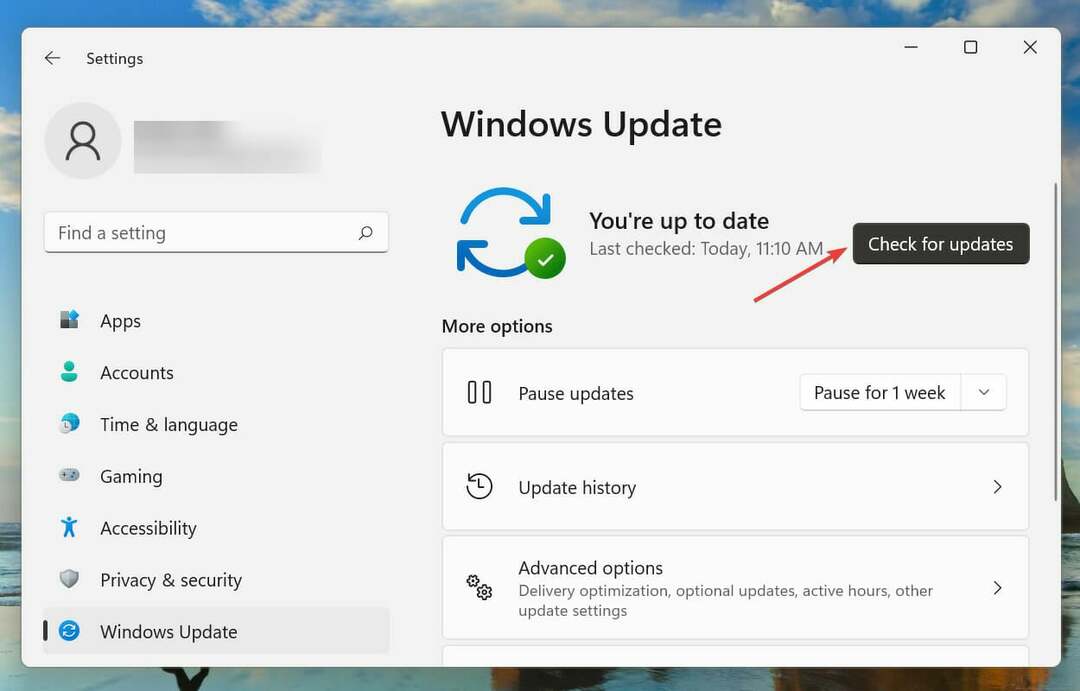Za pomocą Asha Nayak
Kod błędu, który pojawia się na konsoli Xbox podczas łączenia się z usługą Xbox Live, może być spowodowany uszkodzeniem profilu lub nieprawidłowym lub niestabilnym połączeniem internetowym. Niestabilne połączenie może spowodować, że serwery Microsoft nie będą w stanie poprawnie odczytać tagu gracza. Zwykle dzieje się tak, gdy użytkownik próbuje połączyć się z kontem Microsoft Xbox Live. Przyjrzyjmy się różnym metodom naprawienia problemu z kodem błędu 0x80BD0006, aby wrócić do gier.
Spis treści
Metoda 1: Sprawdź połączenie sieciowe
Krok 1: Naciśnij Przycisk Xbox na kontrolerze.

Krok 2: Przejdź do Profil i system i wybierz Ustawienia.

Krok 3: Wybierz Ogólny Karta, przejdź do Ustawienia sieci.

Krok 4: Wybierz Przetestuj połączenie sieciowe.

Krok 5: Jeśli masz problem z połączeniem, pojawi się on tutaj. Jeśli twoje połączenie jest w porządku, otrzymasz okno dialogowe z napisem
Wszystko jest dobrze.Twoja konsola jest połączona z Internetem. Wybierać KONTYNTYNUJ.
Krok 6: Następnie wykonaj test szybkości sieci. Wybierać Przetestuj szybkość i statystyki sieci.

Krok 7: Wyniki otrzymasz za jakiś czas. Możesz porównać prędkości zalecane przez firmę Microsoft z bieżącym połączeniem internetowym. Jeśli prędkość jest niższa niż zalecana, może być konieczne zaktualizowanie połączenia.

Metoda 2: Usuń i ponownie zaktualizuj swój profil Gamertag na Xbox
Krok 1: Naciśnij Przycisk Xbox na kontrolerze.

Krok 2: Przejdź do Profil i system i wybierz Ustawienia.

Krok 3: Przejdź do Rachunek tab i wybierz Usuń konta.

Krok 4: Wybierz Konto, które chcesz usunąć z listy dodanych kont. W moim przypadku zalogowane jest tylko jedno konto, więc pokazuje tylko jedno konto na liście.

Notatka: Po wylogowaniu się z konta musisz zalogować się ponownie na to konto.
Krok 5: Naciśnij Przycisk Xbox ponownie na kontrolerze. Iść do Profil i system i wybierz Dodaj lub przełącz.


Krok 6: Wybierz Dodaj nowe i wprowadź dane swojego profilu. Przeniesie Cię na stronę logowania. Zaloguj się za pomocą adresu e-mail lub numeru telefonu lub identyfikatora Skype.

Krok 7: Teraz z nowo dodanym kontem sprawdź, czy problem został rozwiązany.
Metoda 3: Sprawdź stan Xbox Live
Po rozwiązaniu problemu z siecią możesz sprawdzić inne rozwiązania, jeśli problem nadal występuje. Lepiej wiedzieć, czy może to być spowodowane problemem z serwerem.
Krok 1: Naciśnij Przycisk Xbox na kontrolerze.

Krok 2: Przejdź do Mójgry i aplikacje a następnie kliknij See wszystkim a następnie wybierz Aplikacje aby zobaczyć wszystkie zainstalowane aplikacje. otwarty Microsoft Edge z listy zainstalowanych aplikacji.



Krok 3: Przejdź do support.xbox.com. Przejdź do Status Xbox patka.

Krok 4: Teraz sprawdź, czy na stronie witryny zgłoszono problemy z serwerem. Jeśli istnieje problem, jako klucz stanu zobaczysz poważną awarię lub ograniczenie.

Notatka: Jeśli wspomniano, że niektóre usługi nie działają, nie mamy innego wyjścia, jak tylko poczekać na ich rozwiązanie.
Metoda 4: Uruchom ponownie konsolę
Krok 1: Naciśnij Przycisk Xbox na kontrolerze.

Krok 2: Przejdź do Profil i system i wybierz Ustawienia.

Krok 3: Wybierz System zakładkę, a następnie wybierz Informacje o konsoli.

Krok 4: Wybierz Zresetuj konsolę. W oknie dialogowym potwierdzenia wybierz ZRESETUJ I ZACHOWAJ MOJE GRY I APLIKACJE.


Notatka: Jeśli problem nadal nie został rozwiązany, musisz wykonać te same kroki i wybrać Zresetuj wszystko w oknie dialogowym.

Kod błędu nie powinien się teraz pojawiać i możesz wrócić do pełnego trybu gry bez żadnych przerw. Skomentuj i daj nam znać, która metoda sprawdziła się najlepiej. Dziękuje za przeczytanie. Miłej lektury!!